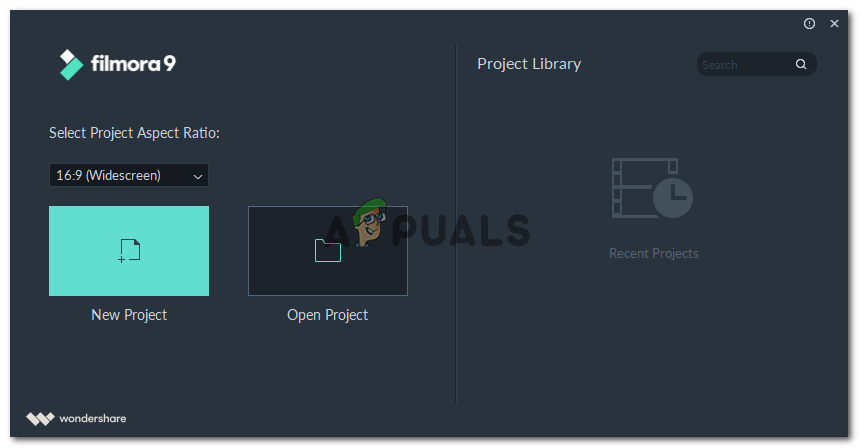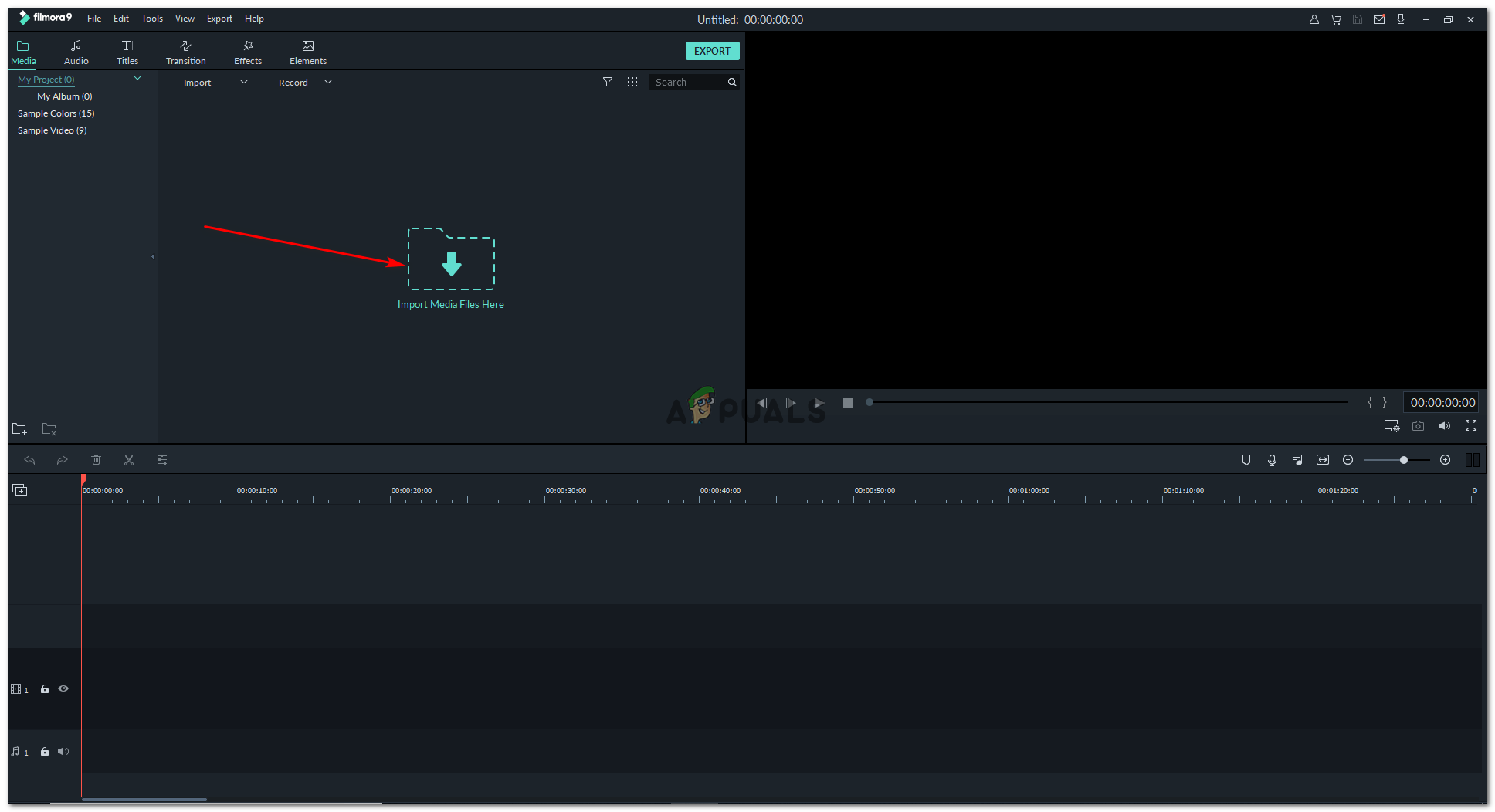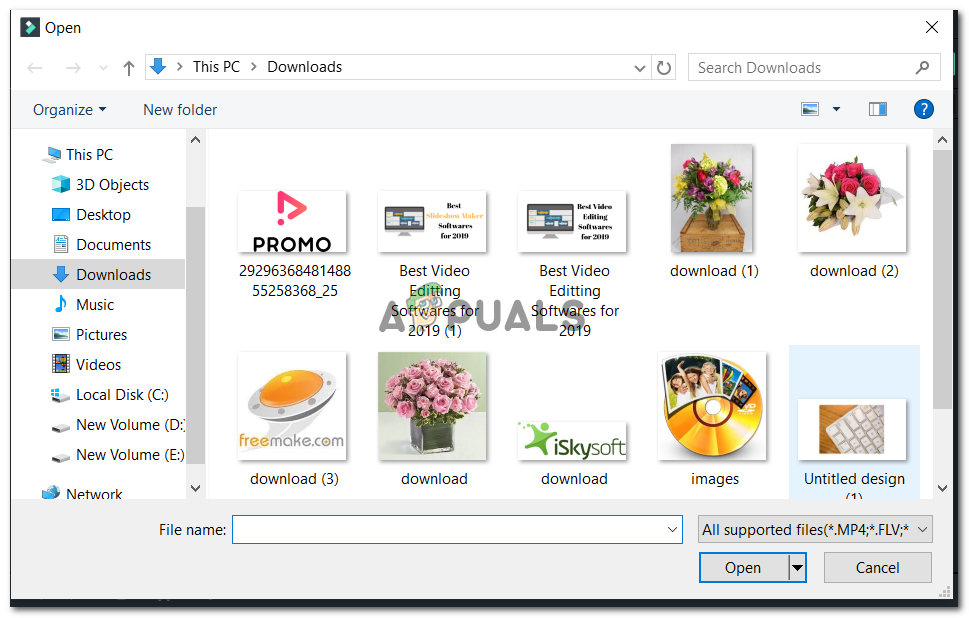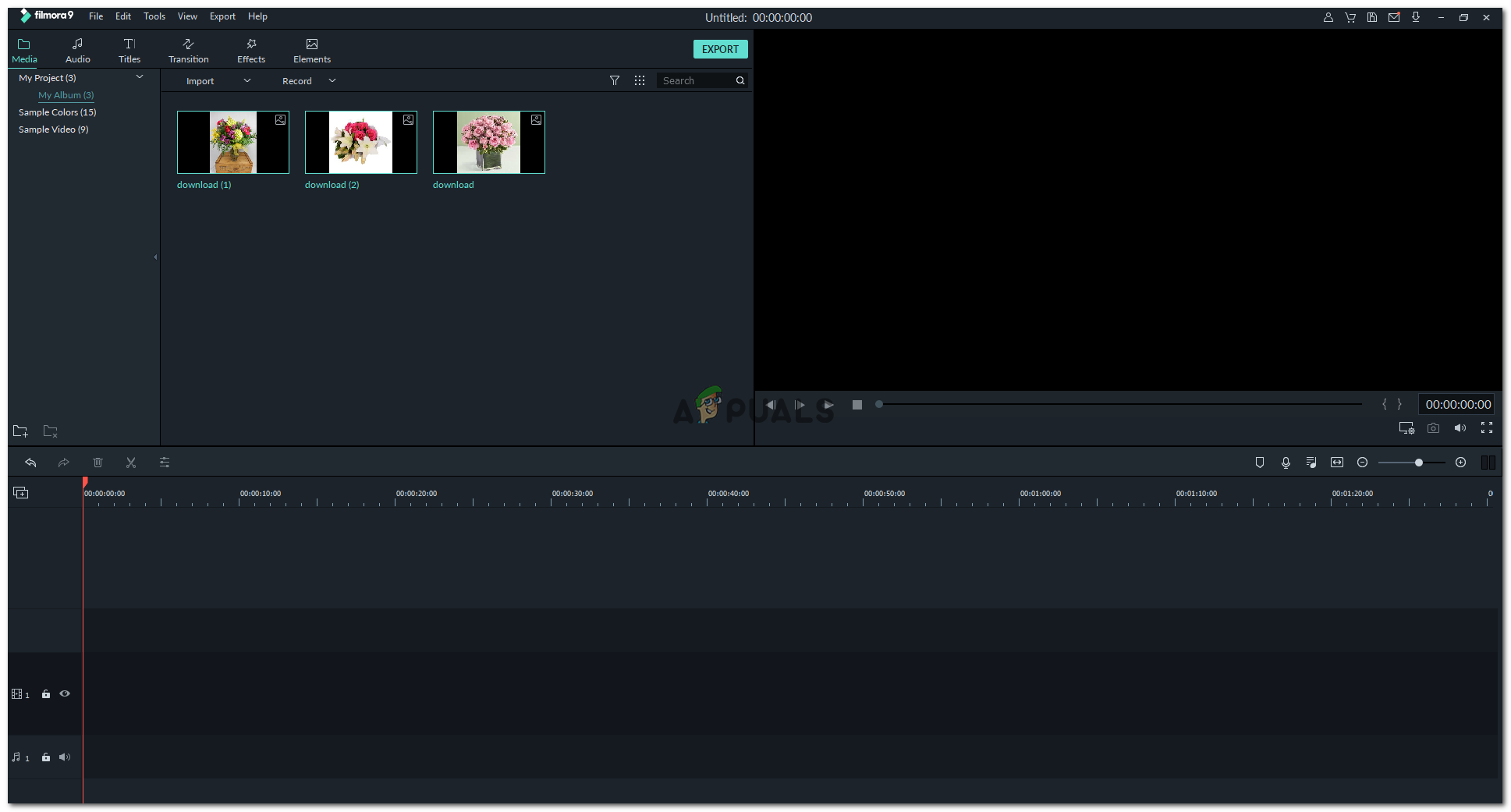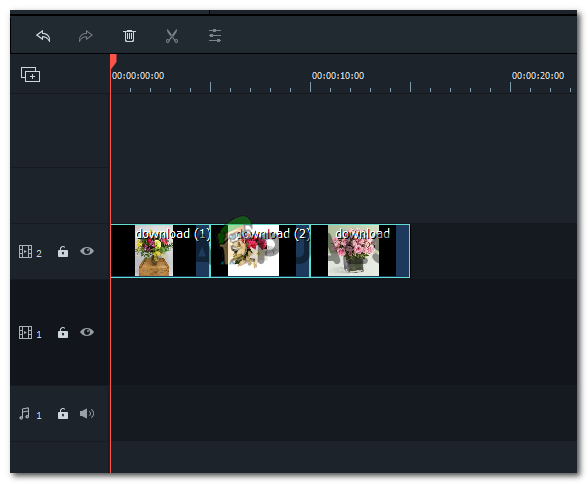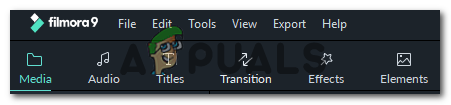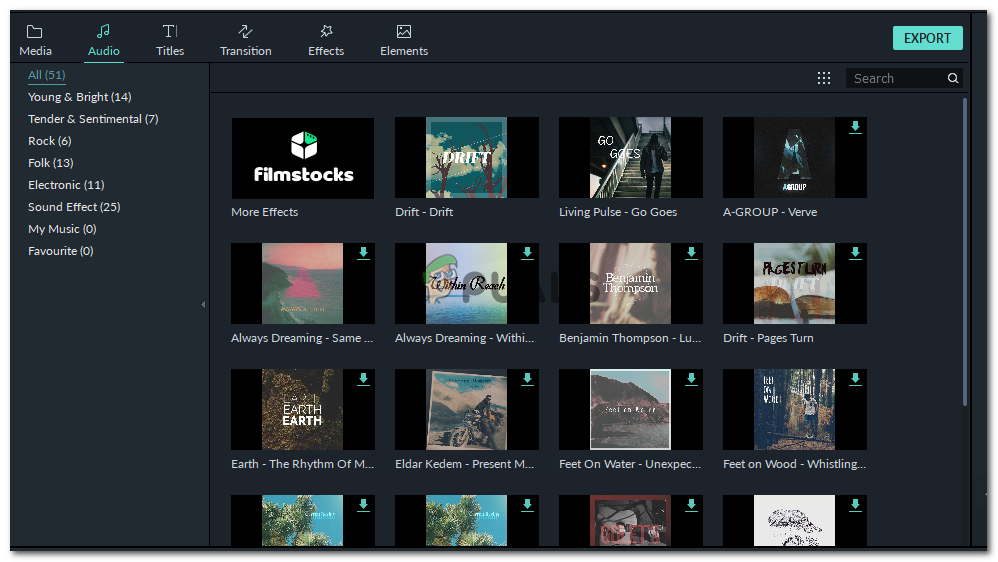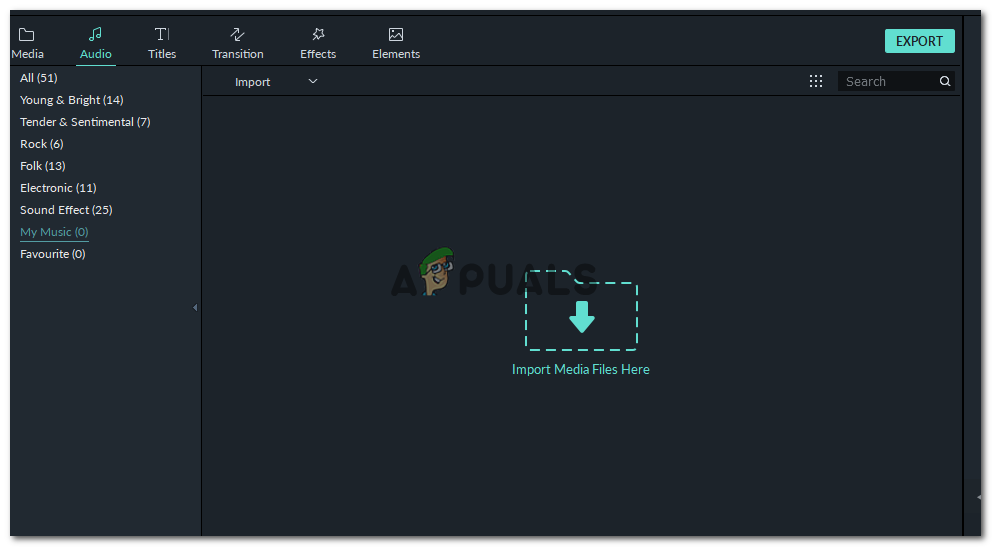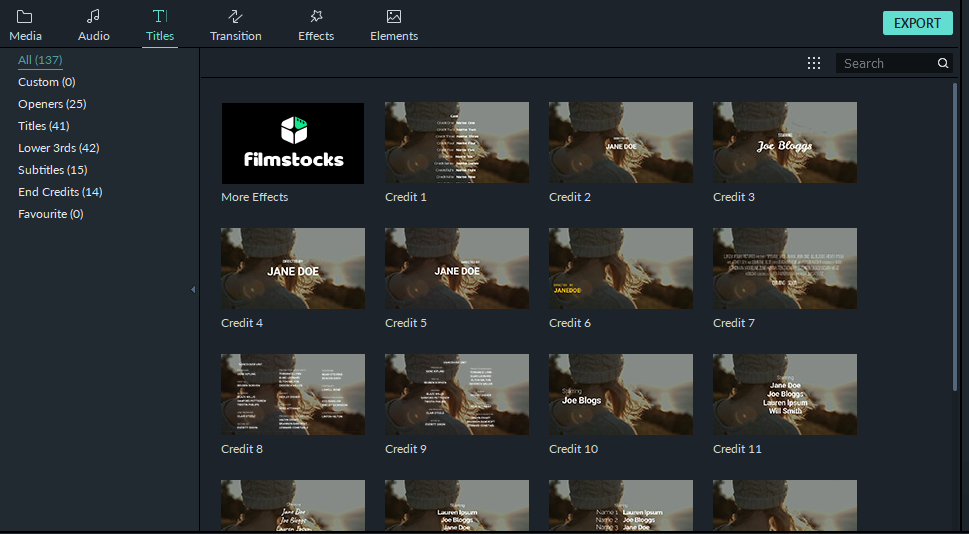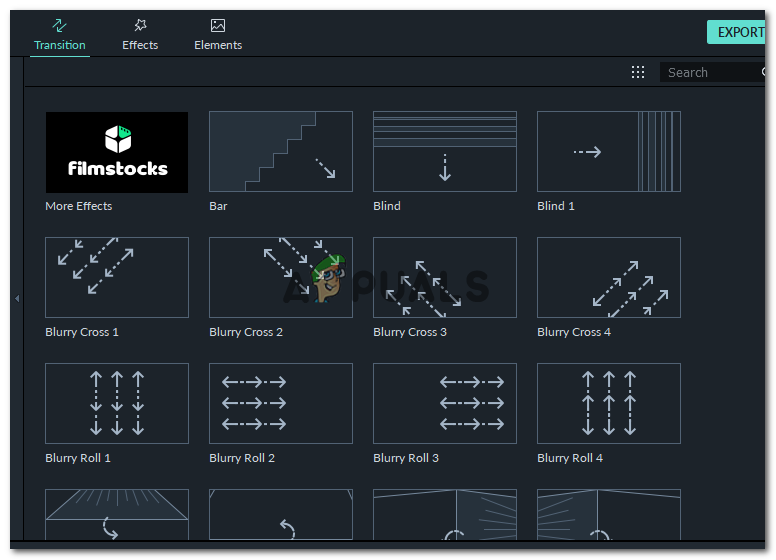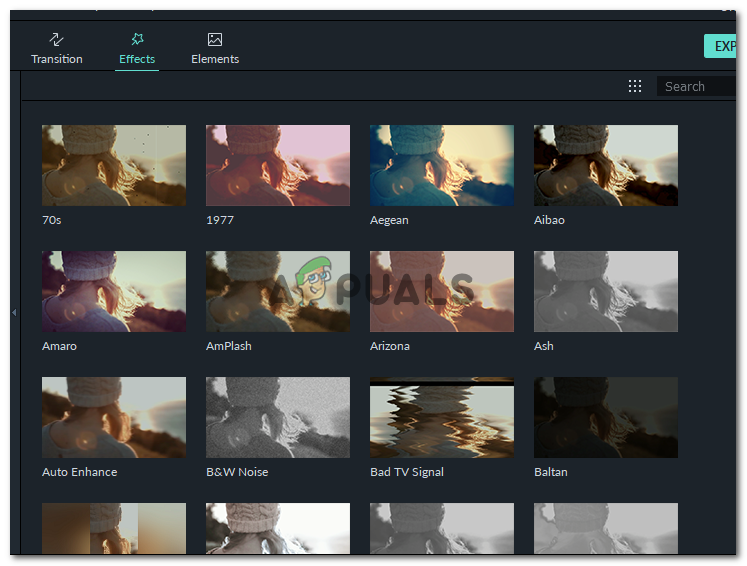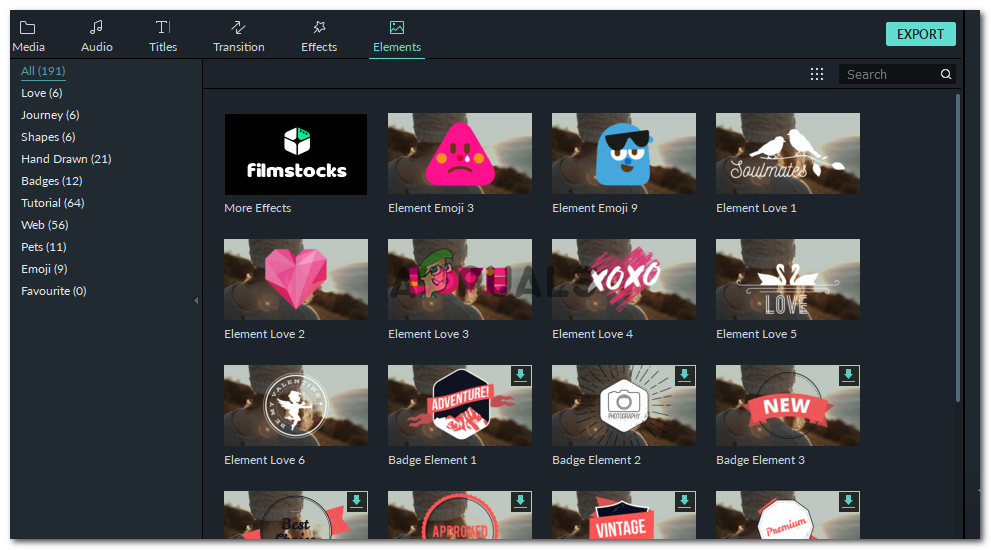Создание действительно потрясающих слайд-шоу на Filmora 9
Filmora 9, программное обеспечение для создания слайд-шоу, которое вы, возможно, захотите загрузить прямо сейчас, потому что оно облегчит вашу жизнь, если вы тот, кому время от времени приходится создавать слайд-шоу. При поиске создателя слайдшоу всегда хочется лучшего: переходы, эффекты, удобство использования и легкий доступ. И Filmora 9 - это то, что вам нужно.

Filmora 9
Когда вы используете что-то новое и никогда не пользовались им раньше, вы часто сомневаетесь, стоит ли вам покупать этот предмет или нет. Но поскольку эта программа удобна для пользователя, я предлагаю вам попробовать. Вот шаги, которые помогут вам сделать слайд-шоу на Filmora 9 и насколько легко доступны все его функции.
- Когда вы щелкаете значок Filmora 9, на экране появляется следующее окно. Вы можете выбрать вкладку «Новый проект», чтобы начать работу над совершенно новым проектом. Вы можете выбрать соотношение сторон из раскрывающегося списка, который появится после того, как вы нажмете направленную вниз стрелку для вкладки с надписью «16: 9 (широкоэкранный)» на следующем изображении.
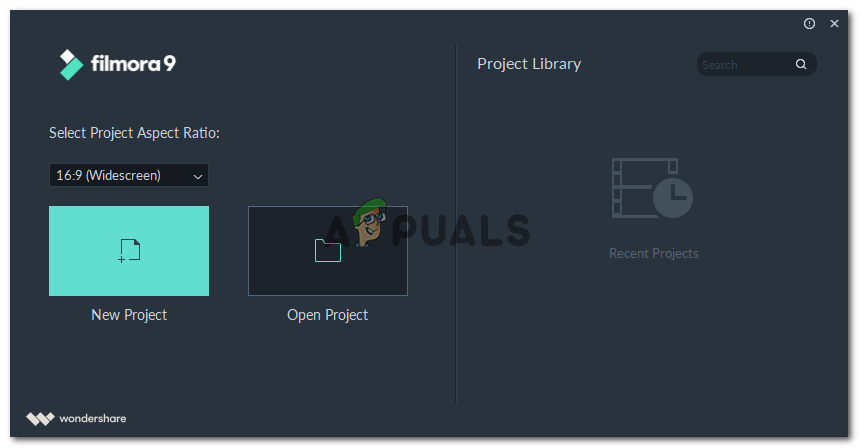
Wondershare Filmora9: замечательный продукт для создания потрясающих слайд-шоу с видео, изображениями и звуком, работающими в фоновом режиме.
- Вы будете перенаправлены в рабочую область Filmora 9, где вы можете увидеть ряд функций, включая импорт файлов мультимедиа, переходы, эффекты, заголовки и другие, которые можно увидеть на изображении ниже.
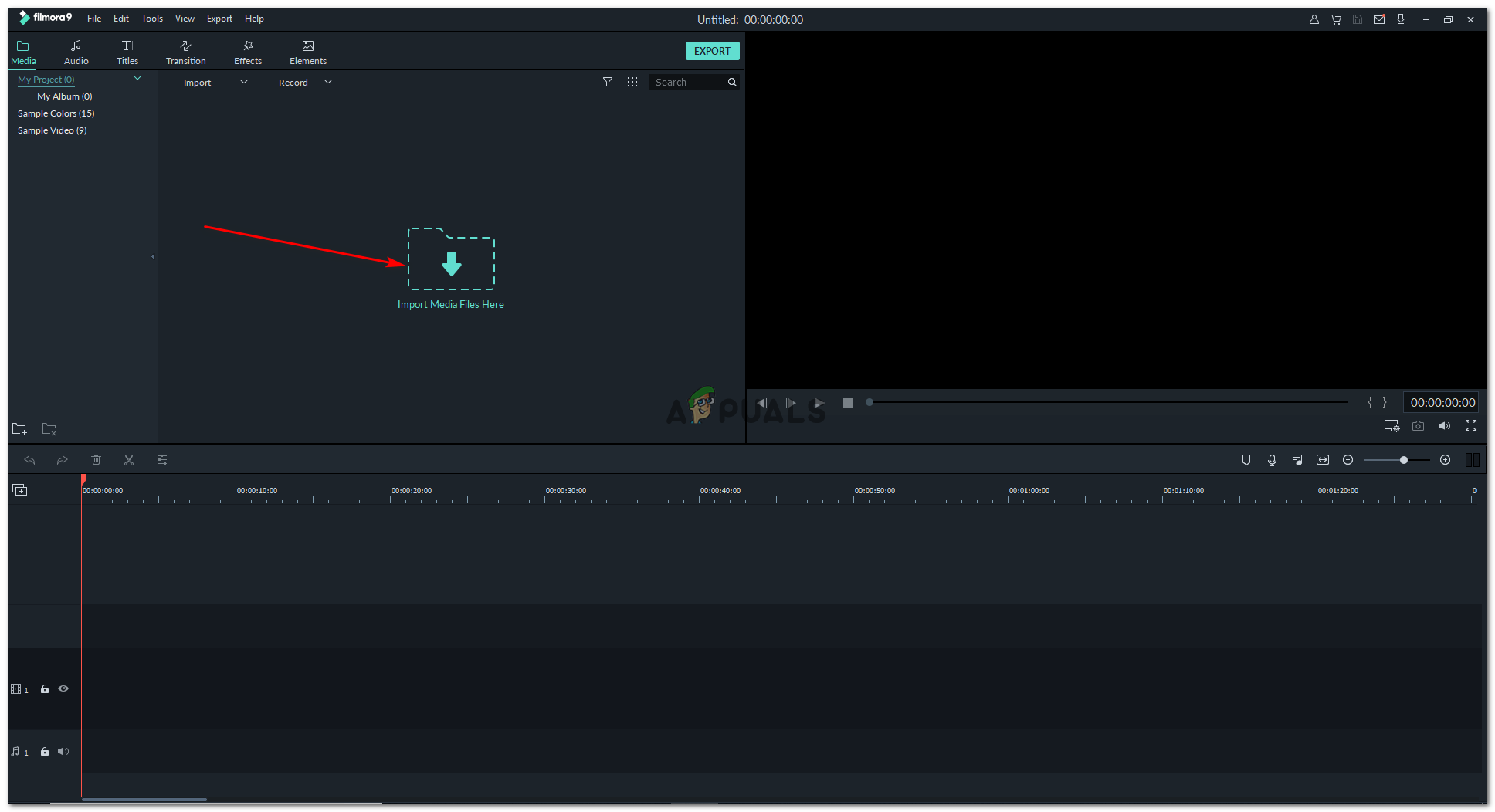
Чтобы добавить изображение или видео в слайд-шоу, вам нужно щелкнуть этот значок папки / стрелки, выделенный на изображении. Вы также можете использовать это, чтобы добавить свою музыкальную дорожку.
- Теперь вы будете просматривать папки вашего компьютера и получать к ним доступ через это окно. Теперь вы выберете видео и изображения, которые хотите добавить в слайд-шоу. Это похоже на добавление набора файлов в FIlmora 9, чтобы вам не приходилось снова и снова просматривать компьютер для одной и той же задачи. Добавьте сюда также трек для фона вашего видео, если у вас уже есть музыкальный трек, готовый для этого.
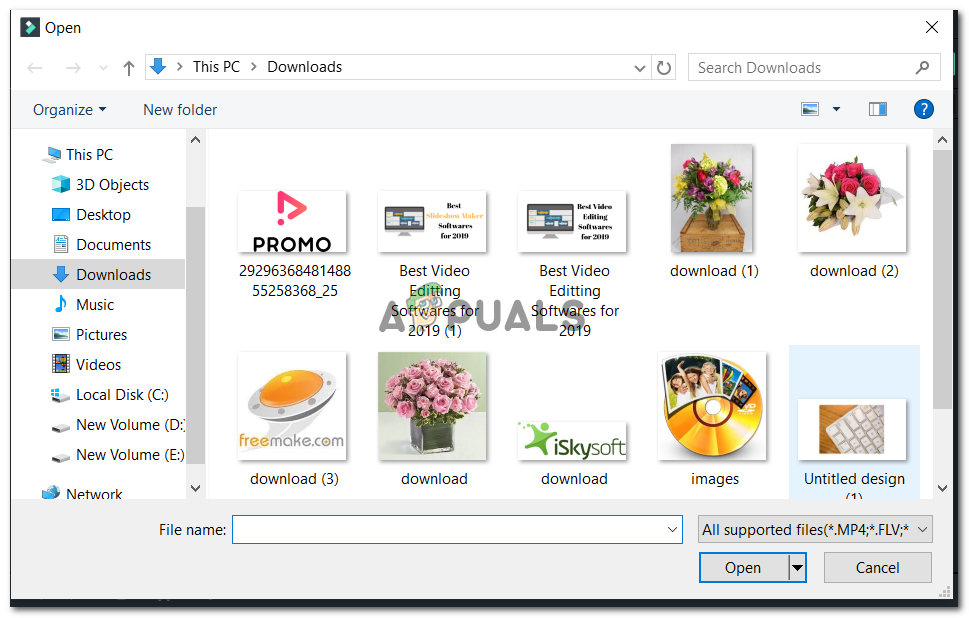
Выбор изображений и видео на вашем компьютере, чтобы наконец начать создание слайд-шоу.
- Вот как будет выглядеть ваше рабочее пространство в Filmora 9 после того, как в него будут добавлены все необходимые изображения, видео и музыкальные треки в соответствии с предыдущими шагами, как указано выше.
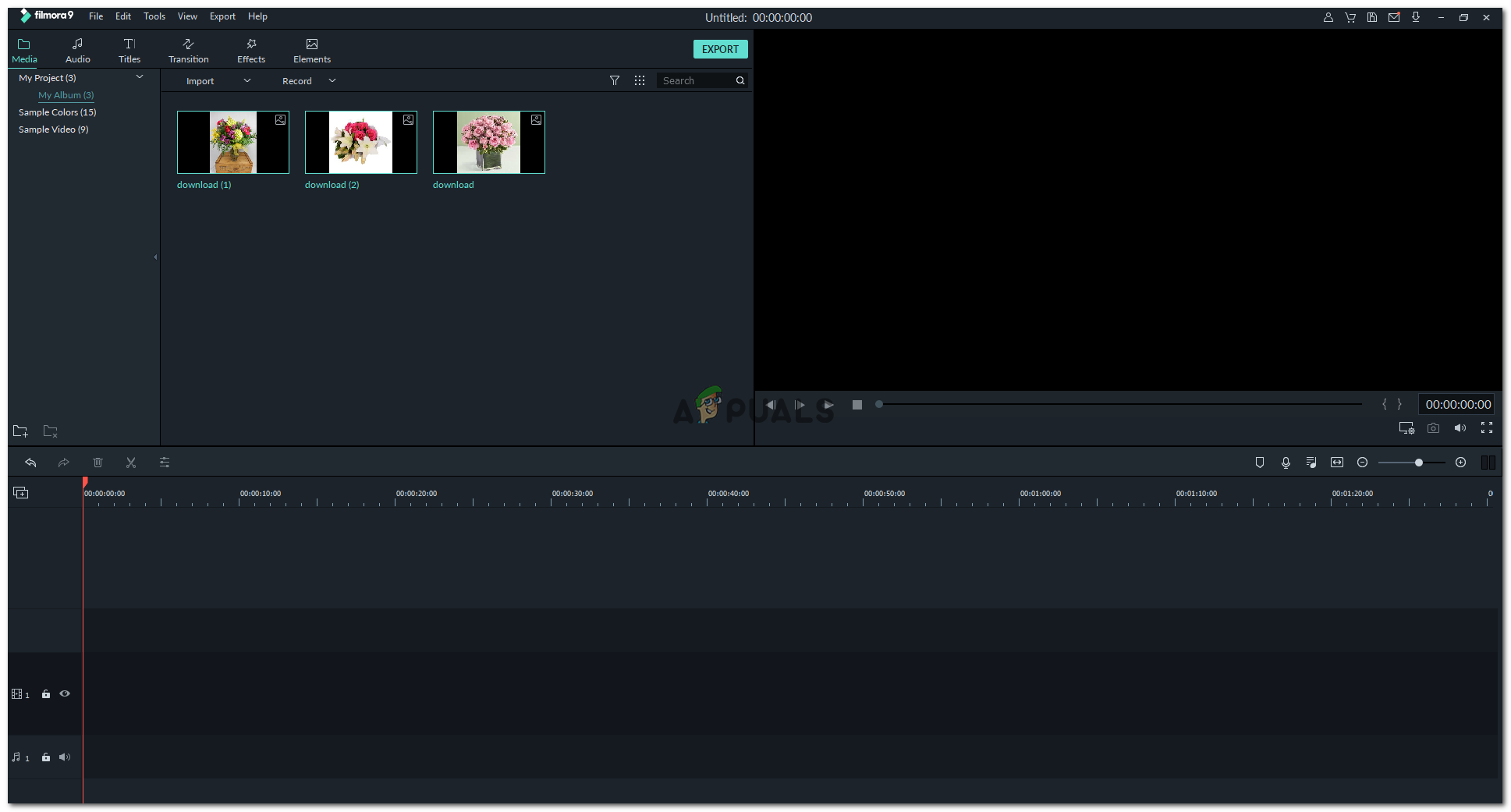
Все файлы, необходимые для создания слайд-шоу, находятся прямо здесь.
- Чтобы сделать слайд-шоу, вам теперь нужно просто перетащить свое изображение или видео в пространство сортировки по шкале времени, которое присутствует в самом конце этого экрана. Filmora 9 поможет вам отсортировать время для слайд-шоу. Используйте курсор, чтобы разместить изображения и видео там, где вам нужно разместить их на этой шкале времени, которая покажет вам продолжительность вашей работы рядом с красной линией, как показано на изображении ниже.
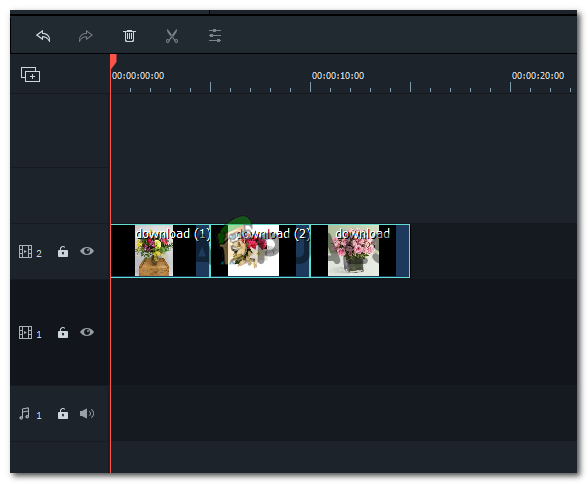
Перетащите сюда свои файлы.
- Переходим к дополнительным функциям Filmora 9, где вы можете изучить так много вариантов на выбор для своего слайд-шоу и сделать его идеальным.
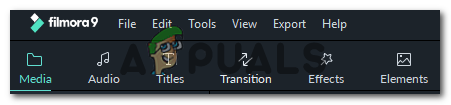
Верхняя панель Filmora 9, которая будет волшебным образом работать с вашим слайд-шоу.
- Итак, мы уже работали над вкладкой для медиа, теперь перейдем к Audio.
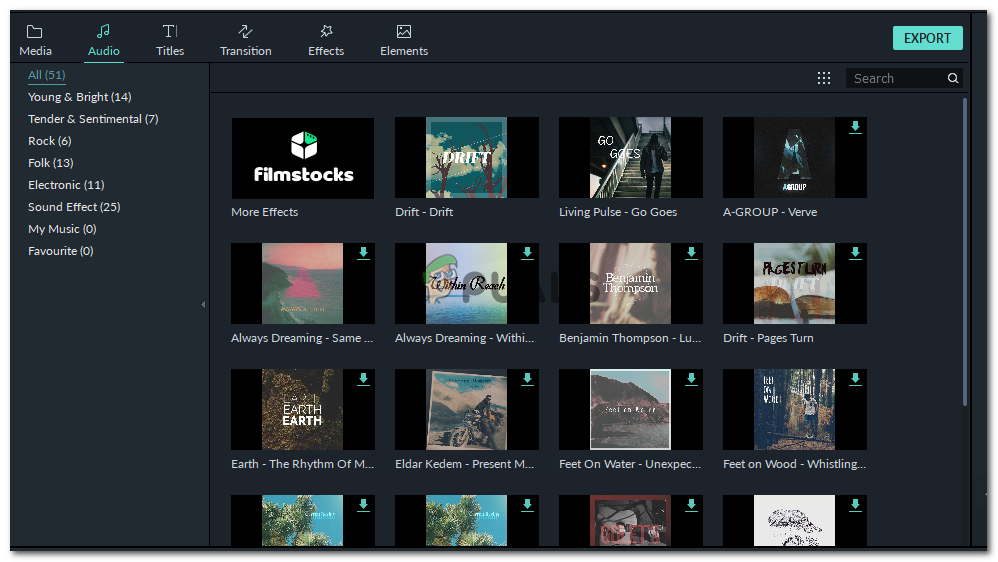
Все эти музыкальные треки присутствуют в Filmora 9. Вы можете выбрать любой из этих треков и использовать его для своего слайд-шоу.
- Вы также можете добавить свою собственную музыкальную дорожку, которая сохраняется на вашем компьютере, нажав на левую опцию с надписью «Моя музыка». Это покажет вам еще один значок в виде папки / стрелки в центре страницы, на который можно щелкнуть, чтобы добавить музыкальную дорожку.
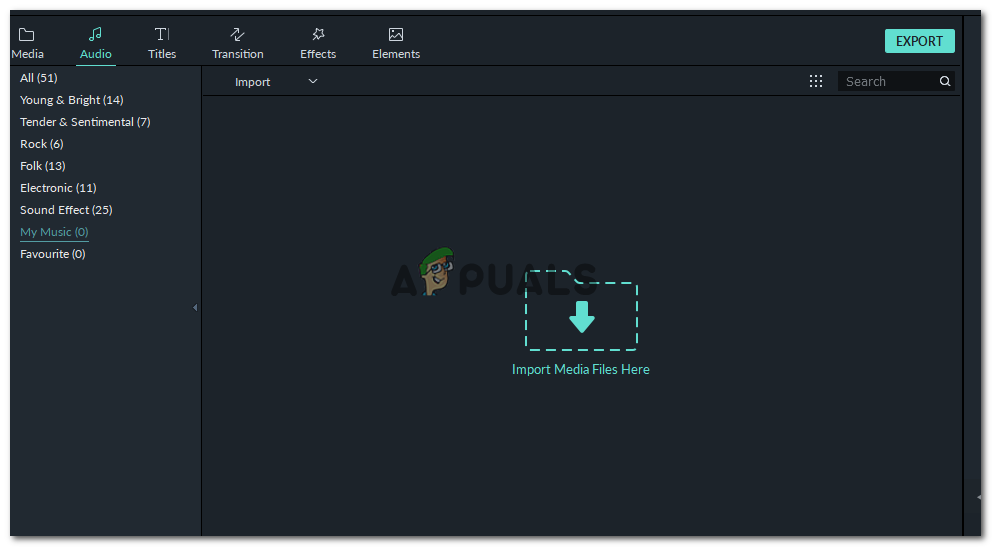
Добавление музыкальной дорожки с вашего компьютера.
- Титулы. Заголовки - это в основном текст, который будет отображаться в слайд-шоу в форме кредитов или субтитров, в зависимости от того, что пользователю нужно для его слайд-шоу. Они представлены в FIlmora 9 в разных стилях, что дает пользователю широкий выбор.
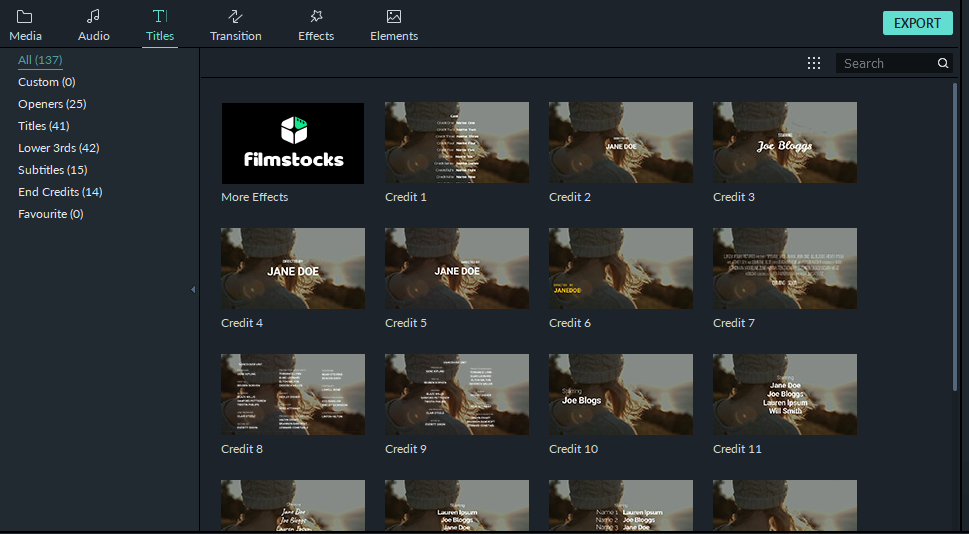
Заголовки для Filmora 9
- Переход и эффекты. Добавление перехода к одному изображению или ко всему слайд-шоу помогает сделать переход от одного изображения к другому более интересным. Например, если есть два изображения и к ним не добавлен эффект перехода, слайд-шоу может выглядеть не очень привлекательно по сравнению со слайд-шоу, которое имеет эффект перехода после каждого изображения, независимо от того, одинаковое оно или другое. С другой стороны, эффекты больше связаны с «имиджем». В основном это цвета экрана и то, как изображение будет выглядеть, когда оно воспроизводится в слайд-шоу. Просто как редактировать изображение, скажем в Instagram. Вы можете добавлять различные эффекты к своим изображениям и видео, добавляя больше ценности вашему слайд-шоу.
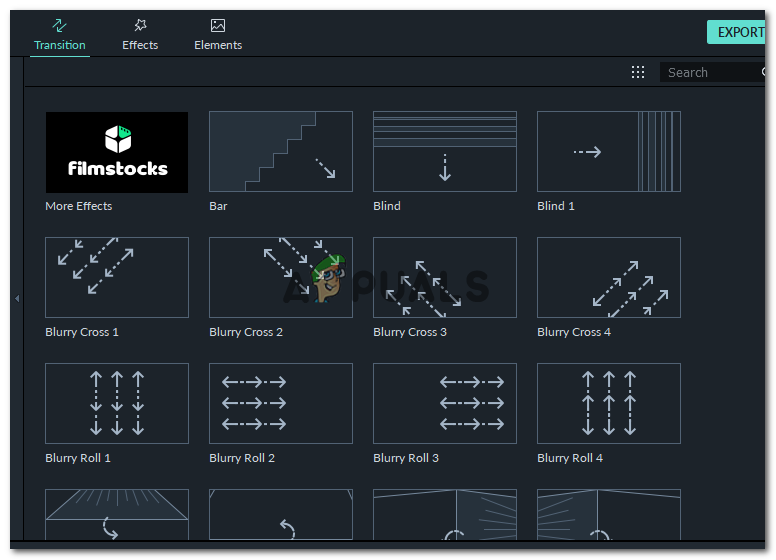
Разнообразие переходов на Filmora 9
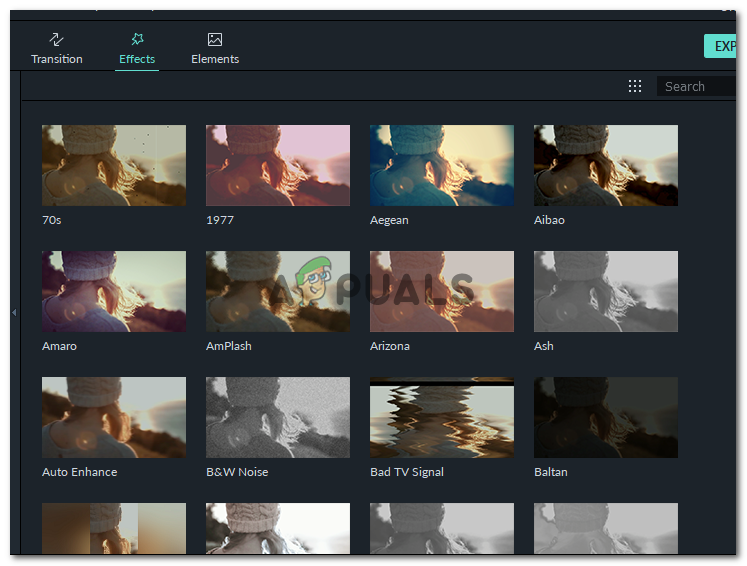
Эффекты на Filmora 9
- Элементы. Это то, что меня сейчас действительно привлекает в Filmora. Вы можете добавить в свое слайд-шоу действительно классную графику, где эти элементы можно будет использовать, как это предлагает Filmora 9.
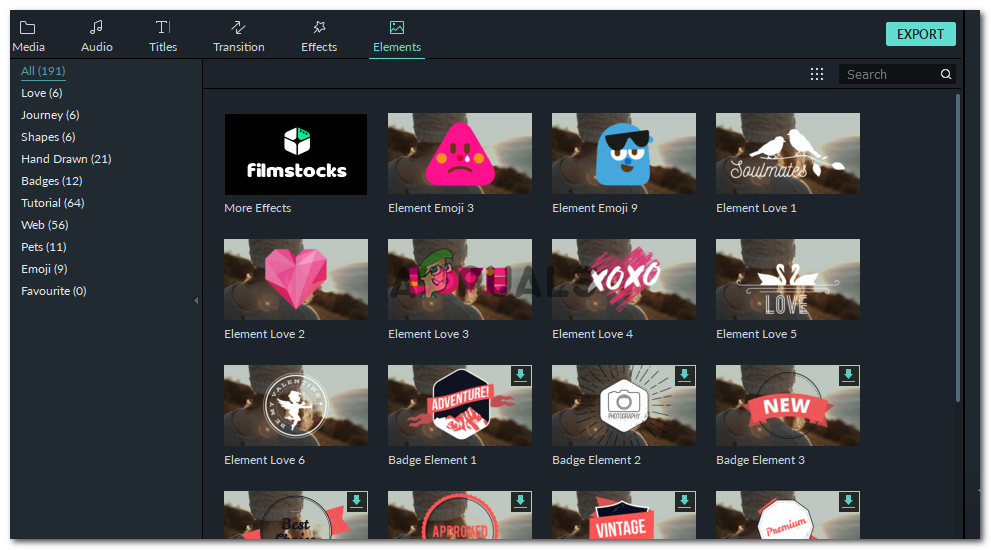
На Filmora 9 так много элементов, из которых можно выбирать.
Надеюсь, это поможет вам еще лучше использовать Filmora 9. Но на всякий случай вот краткое руководство для вас, чтобы показать вам, как работает программа ...